GIMPで文書に署名する方法
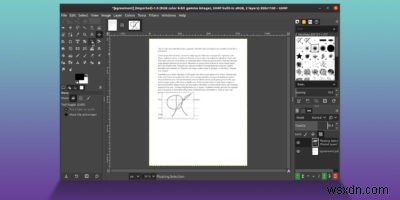
誰かがドキュメントに署名してメールで返信するように依頼したので、プリンターとスキャナーを購入し、ドキュメントを印刷して署名し、スキャンする必要があります。 … いいえ!止まる!
何年にもわたってドキュメントにデジタル署名することが可能だったのに、なぜ紙を無駄にするのでしょうか。必要なのは、署名の画像、署名したいPDF、GIMPだけです。方法を見てみましょう!
前提条件
ドキュメントにデジタル署名できるようにするには、PDF形式のドキュメントが必要です。
ペンタブレットをお持ちの場合は、ドキュメントに署名を追加するのは簡単です。そのようなギアを持っていない大多数の人にとっては、スマートフォンでスナップしてJPEG形式で保存した署名の写真で十分です。
ドキュメントに署名できるソフトウェアはたくさんあります。このチュートリアルでは、GIMPを使用して署名を追加する方法を示します。
はじめに
GIMPを実行し、「ファイル-> Openv…」を使用して、署名するPDFを検索、選択、および開きます。
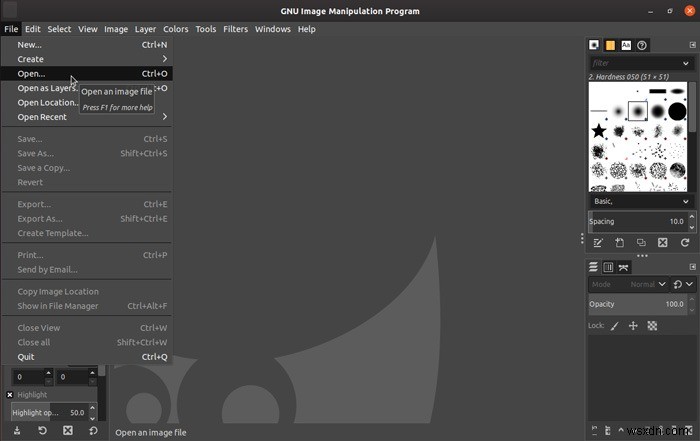
この例のPDFには1つのページがあります。さらにある場合は、「ページを次のように開く:レイヤー」にすることを選択します。残りのオプションはそのままにして、[インポート]をクリックします。
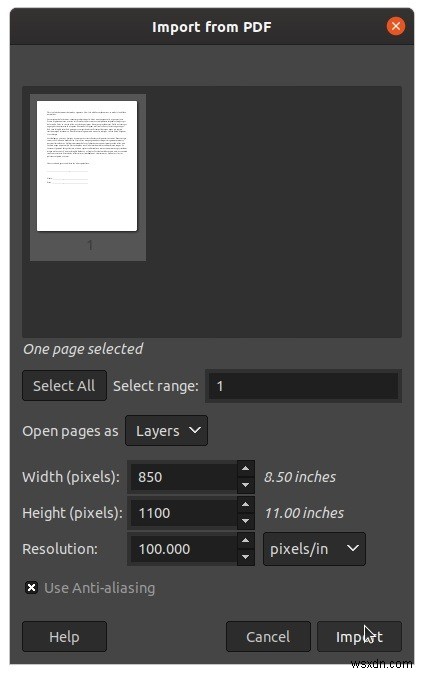
以前に選択したオプションのおかげで、ドキュメントが複数のページで構成されている場合は、右側のレイヤーパネルに個別のページとして表示されます。各レイヤーの左側にある小さな「目」アイコンを使用して、その表示を切り替えます。
もう一度[ファイル]->[レイヤーとして開く…]を使用して、署名画像を新しいレイヤーとして検索、選択、インポートします。
レイヤーで遊ぶ
新しくインポートした署名のレイヤーを、署名するページのレイヤーの真上に移動します。レイヤーリストで左クリックして上下にドラッグします。適切なアイコンを見つけるには、いくつかの「目」アイコンをクリックしてクリックを解除する必要があります。
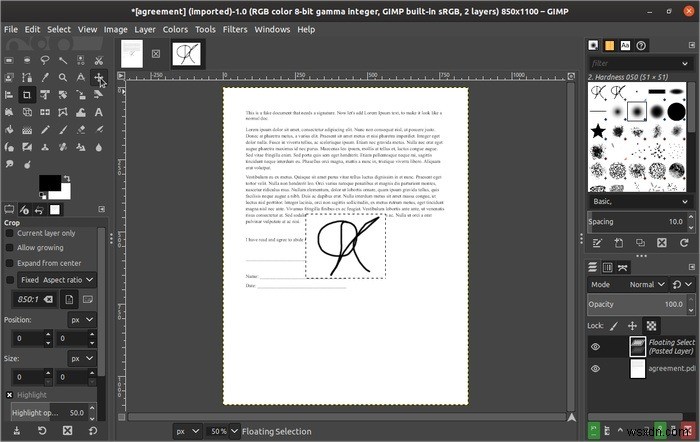
配置を簡単にするには、レイヤーパネルの上部にあるバーを使用して署名レイヤーの不透明度を下げます。 「移動」ツール(キーボードの「M」)を使用して、署名レイヤーをページに表示する場所に移動します。
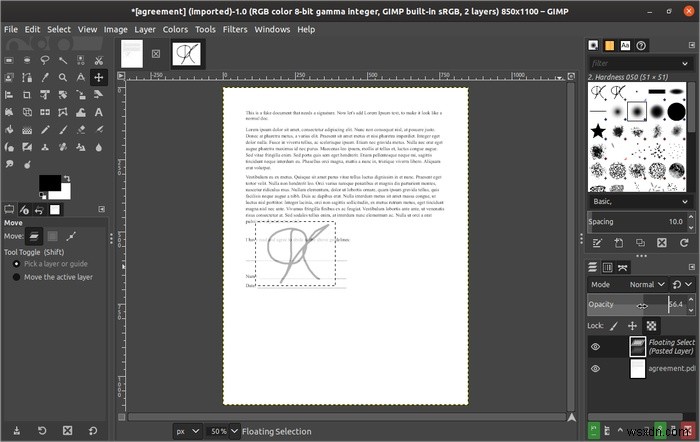
スケールツールを使用します( Shift + S キーボード上)より良いフィット感のために署名を縮小する必要がある場合。ツールを選択して署名の縮小を開始したら、 Shiftを押します。 もう一度、それを押したままにして、変換の比率を制限します。署名を歪めたくないでしょう。
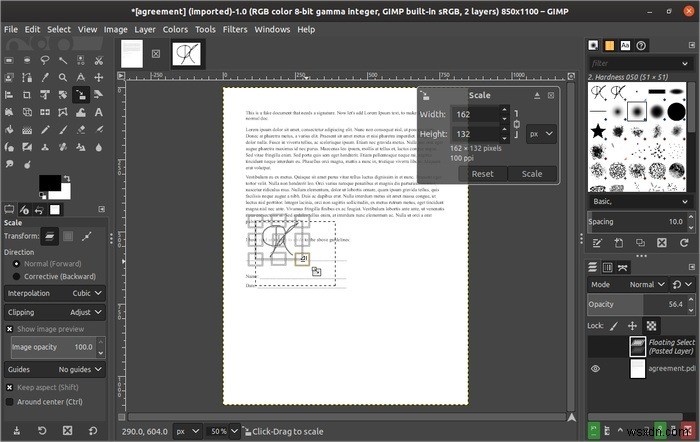
ページ上の署名をより適切に再配置するために、「移動」ツールを再度選択する必要がある場合があります。配置に満足したら、レイヤーの不透明度を100%に戻します。
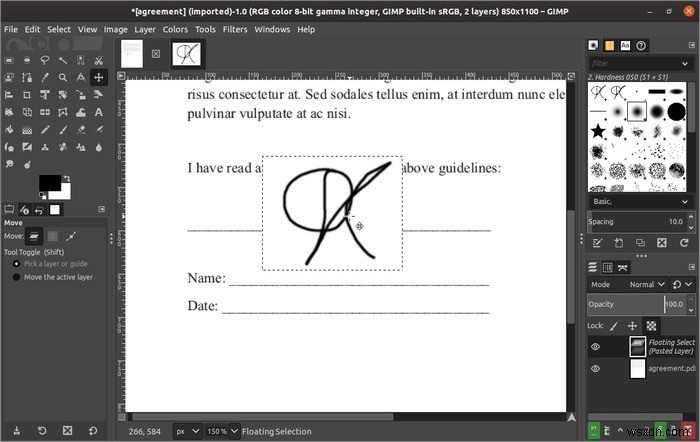
そして今、私たちの魔法のトリックの時間です!他の人はあなたがあなたの署名の透明なPNGが必要であるとあなたに言うでしょう。署名が99.9%の場合のように、白い紙に黒または青のインクであるかどうかはわかりません。そして、それに感謝するレイヤーモードがあります。
レイヤーパネルの上部にある「モード」プルダウンメニューに注目してください。署名レイヤーを選択した状態で、モードを「通常」から「暗闇のみ」に変更します。そして、あなたは行きます:あなたの署名の周りのすべての空白は無視され、効果的に透明になり、あなたの署名は真下の層を「暗く」します。 (これが、先ほど選択したモードの機能です。)

そしてそれはそれでした!変更を確定するには、署名レイヤーを右クリックし、[下にマージ]を選択して、署名をページと結合します。
[ファイル]->[名前を付けてエクスポート...]を選択し、新しく署名したドキュメントに別の名前を付けて、元のドキュメントをそのまま保持します。この形式で再度エクスポートするには、拡張子として「PDF」を使用します。
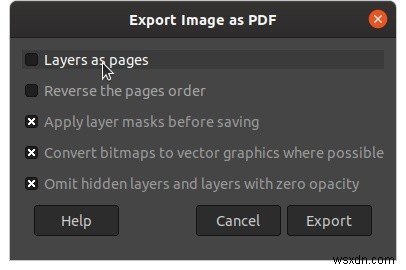
影響を受けたページに署名を「マージダウン」するように指示した理由は、GIMPがすべてのレイヤーを新しいPDFのページとしてエクスポートするためです。署名を独自のレイヤーに保持していた場合、必要な場所に「焼き付け」られるのではなく、独自のページにエクスポートされます。
非常に便利で非常に簡単に実行できることは別として、GIMPがファイルをwebpに保存したり、ビデオファイルからGIFを作成したりするなど、ほとんどすべてのことができることを証明するものとしても機能します。
-
「Apple でサインイン」とは何か、その使用方法、安全性について
WWDC 2019 で、Apple は参加者と視聴者に、すべてのデバイスで展開される新しい「Apple でサインイン」機能を紹介しました。この機能は必ずしも画期的なものでも、MacBook や iPhone を手に入れるためのセールス ポイントでもありませんが、Apple の一連のデバイス機能の一部として高く評価されるようになりました。 Apple Pay は 5 年前に開始されたもので、おそらく最も関連性が高く、同等の機能です。 Apple Pay と「Apple でサインイン」はどちらも、Apple がハードウェアとオペレーティング システムの観点からだけでなく、サードパーティ製アプリケ
-
PDF デジタル署名に署名する方法
ドキュメントの印刷、スキャン、および署名は、時間のかかるプロセスであるだけでなく、多くのリソースを浪費し、ある意味で反環境的です!そのため、長年にわたって電子署名を使用して貴重なドキュメントに署名することが、専門家や組織の間で人気のある選択肢になっています.幸いなことに、デジタル署名を使用して PDF に署名できるアプリや Web サイトが多数利用できるようになりました。 Adobe Acrobat Pro DC 価格: 14.99 米ドル プラットフォーム: Android、iOS、Windows、ウェブ。 電子署名を追跡、管理、または送信する場合でも、Adobe Acrobat
